Figura 210.1. Il programma xpdf durante il funzionamento.
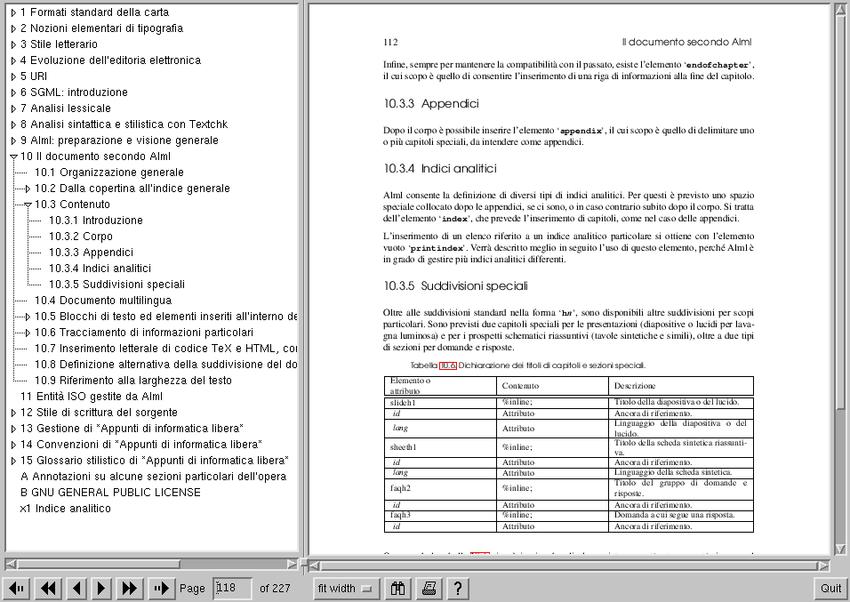
[successivo] [precedente] [inizio] [fine] [indice generale] [indice ridotto] [indice analitico] [volume] [parte]
Il formato PDF (Portable document format) è una derivazione del PostScript, con meno pretese del suo predecessore, ma con caratteristiche interessanti, quali la possibilità di inserire riferimenti ipertestuali e le anteprime delle pagine. Anche se il formato PDF perde alcune potenzialità di PostScript, le sue caratteristiche lo rendono più adatto alla pubblicazione di documenti, pronti per la stampa, attraverso Internet.
Teoricamente, lo stesso Ghostscript dovrebbe essere in grado di elaborare i file PDF, sia per convertire questi in PostScript, sia per fare l'operazione opposta (si veda la sezione 207.5); eventualmente, in caso di difficoltà, si può fare affidamento sui programmi del pacchetto Xpdf, composti essenzialmente da un visualizzatore in anteprima, accompagnato da un paio di programmi di conversione.
Il programma xpdf (1) si usa con l'ambiente grafico X ed è in grado di visualizzare il contenuto dei file in formato PDF. Può essere avviato semplicemente, senza indicare argomenti; in tal caso è possibile caricare un file PDF attraverso il menù che si ottiene premendo il terzo tasto del mouse. Se si indica un file nella riga di comando, questo viene aperto immediatamente; eventualmente può anche essere aggiunto un numero di pagina che rappresenta il punto da cui si vuole iniziare la visualizzazione.
xpdf [opzioni] [file_pdf [n_pagina|+destinazione]] |
|
Figura 210.1. Il programma xpdf durante il funzionamento. |
|
La figura 210.1 mostra l'indice aperto sulla sinistra. Si osservi che non tutti i file PDF hanno un indice di questo tipo; a ogni modo, per aprire tale finestra, occorre «afferrare» il pulsantino quadrato che appare nella parte inferiore della linea di separazione e trascinarlo verso destra. |
La stampa del file PDF può essere ottenuta selezionando il tasto che rappresenta la stampante. Il programma propone la scelta del programma di stampa o del file PostScript nel quale salvare le pagine desiderate.
|
Figura 210.2. La mascherina per il controllo della stampa.
|
|
Tabella 210.3. Alcune opzioni. |
Segue la descrizione di alcuni esempi.
$ xpdf prova.pdf[Invio]
Carica il file prova.pdf e inizia a visualizzare la prima pagina.
$ xpdf prova.pdf 10[Invio]
Carica il file prova.pdf e inizia a visualizzare la pagina numero 10.
$ xpdf prova.pdf +capitolo-1[Invio]
Carica il file prova.pdf e inizia a visualizzare la pagina che contiene l'etichetta capitolo-1.
$ xpdf -rv prova.pdf[Invio]
Carica il file prova.pdf visualizzando a colori inversi.
Il funzionamento interattivo può essere controllato attraverso il mouse, oppure attraverso la tastiera, come descritto nella tabella successiva. La conoscenza dei comandi da tastiera è indispensabile per poter utilizzare il programma a schermo intero, perché in tal caso mancano i pulsanti grafici di controllo.
|
Tabella 210.4. Alcuni comandi per l'uso di xpdf. |
Quando il puntatore grafico del mouse si trova nell'area che mostra la pagina, i tasti del mouse hanno funzioni speciali:
Il programma pdftops (2) converte file dal formato PDF in PostScript. Se viene omessa l'indicazione del nome del file PostScript nella riga di comando, questo viene determinato sostituendo l'estensione .pdf con .ps.
pdftops [opzioni] file_pdf [file_ps] |
|
Di solito esiste anche l'eseguibile pdf2ps che in realtà è solo uno script predisposto in modo da avviare opportunamente Ghostscript allo stesso scopo di convertire un file PDF in PostScript. È importante chiarire che non si tratta della stessa cosa e che, spesso, pdf2ps non funziona. |
|
Tabella 210.6. Alcune opzioni.
|
Segue la descrizione di alcuni esempi.
$ pdftops prova.pdf prova.ps[Invio]
Converte il file prova.pdf in prova.ps.
$ pdftops -f10 -l20 prova.pdf prova.ps[Invio]
Estrae dal file prova.pdf le pagine da 10 a 20, generando il file prova.ps in formato PostScript.
Il programma pdftotext (3) converte file dal formato PDF in testo puro, con tutte le limitazioni che ciò significa. Se viene omessa l'indicazione del nome del file di testo nella riga di comando, questo viene determinato sostituendo l'estensione .pdf con .txt.
pdftotext [opzioni] file_pdf [file_txt] |
Le opzioni già descritte a proposito di pdftops funzionano anche con questo programma. Naturalmente ne sono disponibili altre, come descritto nella documentazione pdftotext(1).
Il programma pdfimages (4) consente di estrarre da un file PDF le immagini contenute:
pdfimages [opzioni] file_pdf [radice_file_immagini] |
In pratica, si indica il file da scandire e nell'ultimo argomento si mette la parte iniziale del nome dei file che si vogliono generare. Di solito si ottengono nomi del tipo radice-nnn.estensione:
$ pdfimages prova.pdf immagine[Invio]
L'esempio mostra la scansione del file prova.pdf, per estrarre le immagini, che vengono salvate in file con nomi che corrispondono al modello immagine-*.
|
Tabella 210.7. Alcune opzioni.
|
Il programma pdffonts (5) consente di conoscere quali tipi di carattere sono stati usati in un file PDF:
pdffonts [opzioni] file_pdf |
Si potrebbe ottenere un listato simile a quello seguente:
name type emb sub uni object ID ------------------------------------ ------------ --- --- --- --------- Times-Roman Type 1 no no no 84 0 Times-Roman Type 1 no no no 83 0 Times-BoldItalic Type 1 no no no 92 0 Times-Roman Type 1 no no no 88 0 Courier Type 1 no no no 128 0 Times-Bold Type 1 no no no 102 0 Times-Bold Type 1 no no no 99 0 ... GIRFAV+CMMI10 Type 1C yes yes no 468 0 WETNRH+CMEX10 Type 1C yes yes no 465 0 Courier-BoldOblique Type 1 no no no 478 0 CSAMPF+CMMI10~1e4 Type 1C yes yes no 485 0 Times-Italic Type 1 no no no 486 0 Symbol Type 1 no no no 512 0 MGBIUX+CMR10~20e Type 1C yes yes no 527 0 XQDQTR+CMSY10~215 Type 1C yes yes no 534 0 Courier-Bold Type 1 no no no 546 0 Times-Italic Type 1 no no no 551 0 Symbol Type 1 no no no 564 0 LFWIIS+TeX-cmex9 Type 1C yes yes no 571 0 IGXMIF+ZapfChancery-MediumItalic Type 1C yes yes no 582 0 UUMAPZ+CMMI10~2c0 Type 1C yes yes no 705 0 Times-Italic Type 1 no no no 697 0 Times-Italic Type 1 no no no 696 0 Symbol Type 1 no no no 712 0 YKQLDT+TeX-cmex9~2b6 Type 1C yes yes no 695 0 VNVKKX+CMEX10~2c6 Type 1C yes yes no 711 0 JRRRBT+CMSY10~2c3 Type 1C yes yes no 708 0 Times-Roman Type 1 no no no 699 0 MYEVGY+CMR10~2bd Type 1C yes yes no 702 0 Times-Roman Type 1 no no no 698 0 Symbol Type 1 no no no 721 0 |
|
Tabella 210.9. Alcune opzioni.
|
Il programma pdfinfo (6) consente di conoscere le informazioni disponibili su di un PDF:
pdfinfo [opzioni] file_pdf |
Si potrebbe ottenere un listato simile a quello seguente:
Title: Editoria elettronica con Alml Subject: Dal foglio di carta alla realizzazione di un documento \ |
Se con le opzioni si specifica un intervallo di pagine, si ottengono anche le misure delle varie pagine selezionate.
|
Tabella 210.11. Alcune opzioni.
|
Un filtro in grado di convertire un file PDF allo scopo di inviarlo alla stampa, dovrebbe passare per la conversione in PostScript. Il programma migliore per questo dovrebbe essere pdftops, del pacchetto Xpdf, come già indicato.
Nella realizzazione di uno script del genere, occorre tenere presente che pdftops ha bisogno di accedere al file PDF in modo non sequenziale (e lo stesso varrebbe comunque anche per Ghostscript), per cui questo non può essere fornito attraverso lo standard input. Quello che segue è uno script che cerca di ovviare all'inconveniente:
|
Volendo intervenire nella configurazione di Magicfilter, si può sostituire la direttiva riferita al formato PDF, che di solito fa uso di Ghostscript come si vede qui:
|
Questa potrebbe essere modificata in modo che utilizzi pdftops:
|
Appunti di informatica libera 2007.02 --- Copyright © 2000-2007 Daniele Giacomini -- <daniele (ad) swlibero·org>
Dovrebbe essere possibile fare riferimento a questa pagina anche con il nome pdf.htm
[successivo] [precedente] [inizio] [fine] [indice generale] [indice ridotto] [indice analitico]